Giải bài tập Tin học lớp 10 Bài tập và thực hành 10 (Đầy đủ nhất)
Mời các bạn cùng tham khảo hướng dẫn giải bài tập SGK Tin học Bài tập và thực hành 10: Sử dụng trình duyệt internet explorer lớp 10 được chúng tôi chọn lọc và giới thiệu ngay dưới đây nhằm giúp các em học sinh tiếp thu kiến thức và củng cố bài học của mình trong quá trình học tập môn Tin học.
Soạn SGK Tin Học lớp 10 Bài tập và thực hành 10
1. Mục đích, yêu cầu
- Làm quen với việc sử dụng trình duyệt Internet Explorer.
- Làm quen với một số trang web để đọc, lưu thông tin và duyệt các trang web bằng các liên kết.
2. Nội dung
a. Khởi động trình duyệt IE
Ta sẽ làm quen với việc tìm kiếm thông tin nhờ sử dụng trình duyệt Internet Explorer (viết tắt là IE). Để khởi động trình duyệt, ta thực hiện một trong các thao tác sau:
- Nháy đúp chuột vào biểu tượng của IE
- Nhấn phím Internet trên bàn phím (nếu có).
Trên màn hình xuất hiện cửa sổ làm việc của IE (hình 128):
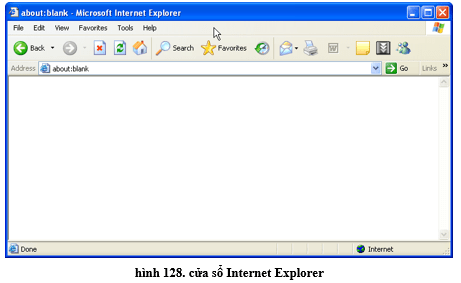
b. Truy cập trang Web bằng địa chỉ
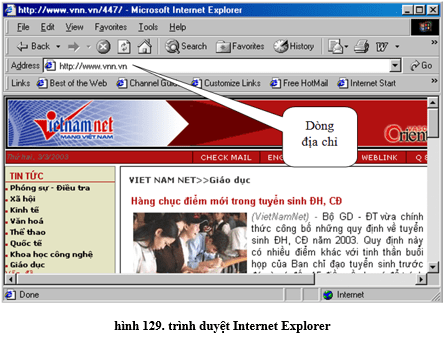
Khi đã biết địa chỉ của một trang web, ví dụ http://www.vnn.vn là trang chủ của VietnamNet, để truy cập trang web đó thực hiện theo các bước sau:
- B1: Gõ vào dòng Address (hình 129): http://www.vnn.vn;
- B2: Nhấn phím Enter.
Trang web được mở ra (có thể như hình 129).
c. Duyệt trang Web
- Nháy chuột vào nút lệnh ←(Back) để quay về trang trước đã duyệt qua;
- Nháy chuột vào nút lệnh ←(Forward) để đến trang tiếp theo trong các trang đã duyệt qua;
- Nháy chuột vào các liên kết để chuyển từ một trang web này đến một trang web khác.
Chú ý:
Các địa chỉ liên kết thường là những cụm từ được gạch chân hoặc được hiển thị với màu xanh dương.
Có thể dễ dàng nhận biết các địa chỉ liên kết bằng việc con trỏ chuột sẽ chuyển thành hình bàn tay khi di chuột vào địa chỉ liên kết.
- Ví dụ: Nháy chuột vào địa chỉ liên Giáo dục của trang www.vnn.vn thì trang web về văn hóa của www.vnn.vn sẽ được hiển thị (có thể như hình 130).
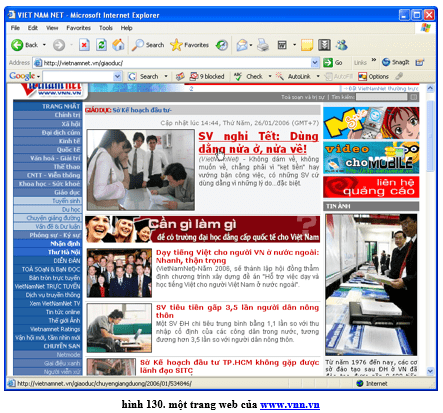
Người dùng có thể dừng lại để đọc các thông tin hoặc nháy chuột vào các liên kết khác trong trang này để mở ra các trang web tương ứng.
d. Lưu thông tin
Nội dung trên trang web (đoạn văn bản hoặc ảnh hoặc cả ảnh và văn bản) có thể được in ra hoặc lưu vào đĩa.
• Để lưu hình ảnh trên trang web đang mở
- B1: Nháy nút phải chuột vào hình ảnh cần lưu, một bảng chọn (hình 131) được mở ra.
- B2: Nháy chuột vào Save Picture As..., khi đó Windows sẽ hiển thị hộp thoại để ta lựa chọn vị trí lưu ảnh;
- B3: Lựa chọn thư mục chứa ảnh và đặt tên cho tệp ảnh (nếu không chấp nhận tên mặc định);
- B4: Nháy chuột vào Save để hoàn tất.
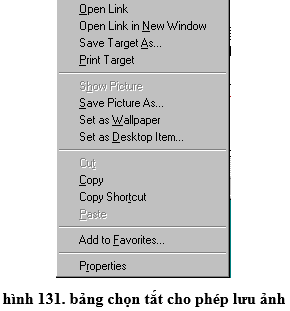
• Để lưu tất cả thông tin trên trang web hiện thời
- B1: Chọn lệnh File → Save As... (hình 132);
- B2: Chọn Save as..., một hộp thoại mở ra cho phép đặt tên tệp và chọn vị trí lưu tệp;
- B3: Nháy chuột vào Save để hoàn tất việc lưu trữ.
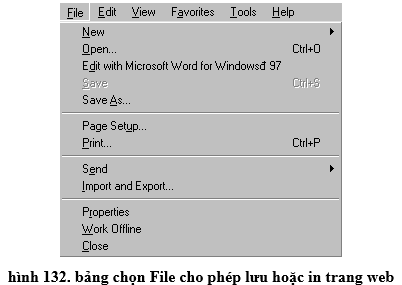
• In trang web hiện thời
- B1: Từ menu File -> print. Hộp thoại cho phép in xuất hiện.
- B2: Chọn Print.
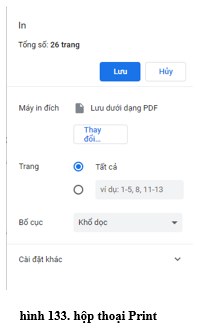
CLICK NGAY vào TẢI VỀ dưới đây để download giải bài tập Tin học Bài tập và thực hành 10: Sử dụng trình duyệt internet explorer SGK lớp 10 hay nhất file word, pdf hoàn toàn miễn phí.
- Giải bài tập Tin học lớp 10 Bài 20: Mạng máy tính (Đầy đủ nhất)
- Giải bài tập Tin học lớp 10 Bài tập và thực hành 10 (Đầy đủ nhất)
- Giải bài tập Tin học lớp 10 Bài tập và thực hành 11 (Đầy đủ nhất)
- Giải bài tập Tin học lớp 10 Bài 21: Mạng thông tin toàn cầu Internet
- Giải bài tập Tin học lớp 10 Bài 22: Một số dịch vụ cơ bản của Internet